1、在电脑上打开PS软件,打开一张图片

2、此时使用矩形选区工具或者其他选区,选一个区域出来

3、此时在图层里面点击“路径”

4、此时点击“从选区生成工作路径”,现在有了工作路径
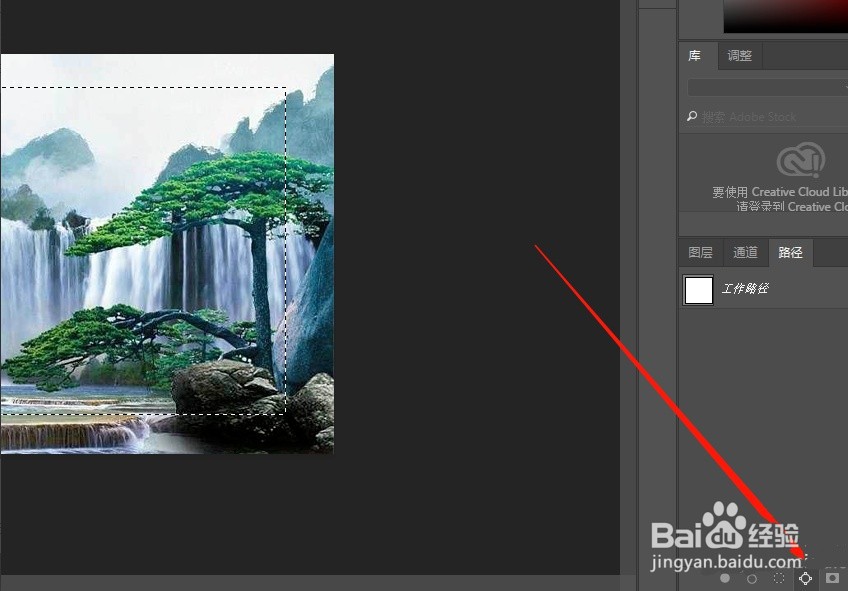
5、返回在图层中新建一个空白图层

6、此时单击菜单栏中的“滤镜”按钮

7、在弹出的窗口中点击“渲染”---“火焰”

8、在火焰的预览窗口中选择一个火焰的类型
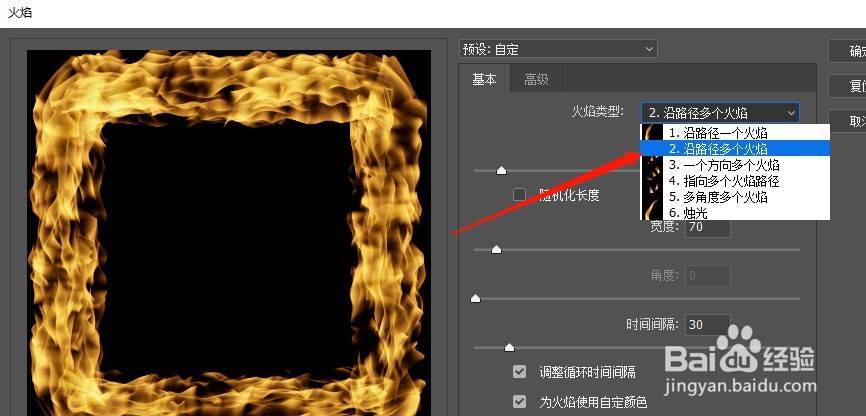
9、此时设置一下参数(长度、颜色等),设置完成点击“确定”

10、此时火焰已经出来了,取消掉路径就是你做好的火焰哦

11、以上就是本次小编为大家带来的全部内容,希望可以帮助到大家。